이 문서에서는 Microsoft Teams 관리 센터의 Teams 관리 도구에 대한 개요를 제공합니다.
관리자는 조직에서 팀을 보거나 업데이트해야 하거나 소유자 없는 팀에 소유자를 할당하는 등의 수정 작업을 수행해야 할 수 있습니다. Teams PowerShell 모듈과 Teams 관리 센터를 통해 팀을 관리할 수 있습니다. https://admin.teams.microsoft.com에서 관리 센터에 액세스할 수 있습니다. 이 두 가지 도구 세트를 사용하여 전체 관리 기능을 사용하려면 다음 역할 중 하나가 할당되었는지 확인해야 합니다.
- 전역 관리자
- Teams 관리자
Microsoft Teams 관리자 역할을 사용하여 Teams 관리에서 Teams의 관리자 역할에 대해 자세히 알아볼 수 있으며, Microsoft Teams cmdlet 참조에서 PowerShell cmdlet을 사용하여 팀을 관리하는 방법에 대해 자세히 알아볼 수 있습니다.
Teams 개요 그리드
팀을 위한 관리 도구는 Microsoft Teams 관리 센터의 Teams 노드에 있습니다. (관리 센터에서 Teams>를 선택합니다.팀을 관리합니다.) 이 페이지에서는 조직의 모든 팀에 대한 보기를 제공합니다.
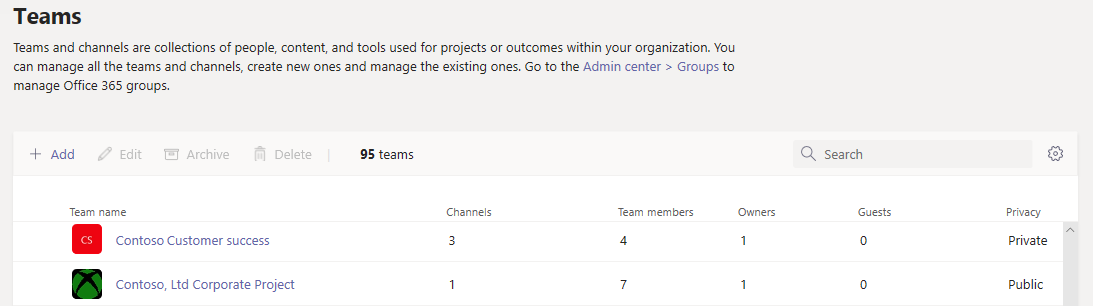
그리드는 다음 속성을 표시합니다.
- 팀 이름
- 표준 채널 - 팀의 표준 채널 수입니다.
- 비공개 채널 - 팀의 비공개 채널 수입니다.
- 공유 채널 - 팀의 공유 채널 수입니다.
- 팀 구성원 - 팀의 소유자, 구성원 및 게스트를 포함한 총 사용자 수입니다.
- 소유자 - 이 팀의 소유자 수입니다.
- 게스트 - 이 팀의 구성원인 Microsoft Entra B2B 게스트 수입니다.
- 개인 정보 - 팀이 공개 또는 비공개인지 여부입니다.
- 상태 - 이 팀의 보관됨 또는 활성 상태입니다.
- 설명 - 팀에 대한 설명입니다.
- 민감도 - 팀과 연결된 민감도 레이블입니다. 민감도 레이블을 설정하지 않은 경우 이 열을 분류 라고 할 수 있습니다.
- GroupID - 팀과 연결된 Microsoft 365 그룹의 고유 ID입니다.
- 만료 날짜 - 팀에 만료 정책이 있는 경우 팀이 만료되도록 예약된 날짜입니다.
표에 이러한 속성이 모두 표시되지 않으면 열 편집 아이콘을 선택합니다. 열 수정 창에서 토글을 사용하여 그리드의 열을 켜거나 끌 수 있습니다. 완료되면 적용을 선택합니다.
팀 추가
새 팀을 추가하려면 추가을 클릭합니다. 새 팀 추가 창에서 팀에 이름과 설명을 제공하고 개인 또는 공용 팀으로 설정할지 여부를 설정하고 필요한 경우 민감도를 설정합니다.
이 비디오에서는 새 팀과 채널을 만드는 단계를 보여 줍니다.
팀 편집
팀별 설정을 편집하려면 팀 이름 왼쪽을 클릭하여 팀을 선택한 다음 편집을 선택합니다.
이 비디오에서는 기존 팀의 세부 정보를 보고 편집하는 단계를 보여줍니다.
팀 보관하기
팀을 보관하면 팀이 Teams 내에서 읽기 전용 모드로 전환됩니다. 팀을 보관하려면 팀 이름 왼쪽을 클릭하여 팀을 선택한 다음 보관을 선택합니다.
삭제된 팀 복원
Teams 관리 센터에서 삭제된 팀을 복원하려면 다음을 수행합니다.
Teams 관리 센터>Teams 팀>관리로 이동합니다.
오른쪽 위 모서리에서 작업 메뉴를 확장하고 삭제된 팀 보기를 클릭합니다.
목록에서 복원할 팀을 선택한 다음 복원을 클릭합니다. 여러 팀을 선택하고 복원할 수도 있습니다.
참고
팀이 Teams 관리 목록에 표시되는 데 다소 시간이 걸릴 수 있습니다. 새로 고침을 선택하여 목록을 새로 고칩니다.
만료되는 팀 갱신
Teams 관리 센터에서 만료되는 팀을 갱신하려면 다음을 수행합니다.
Teams 관리 센터>Teams 팀>관리로 이동합니다.
필터를 선택하고 필터 섹션에서 다음을 수행합니다.
이러한 모든 조건 일치를 선택합니다.
만료 날짜를 선택하고 목록에서 값 중 하나를 선택합니다(예: 다음 7일, 다음 14일 또는 다음 30일).
적용을 클릭합니다.
갱신할 만료 팀을 선택하고 갱신을 선택한 다음 확인을 선택합니다.
참고
즉시 업데이트된 팀의 세부 정보를 찾을 수 없는 경우 새로 고침을 선택합니다. 팀의 세부 정보 및 만료 날짜가 업데이트되는 데 다소 시간이 걸릴 수 있습니다.
팀 프로필
팀 이름을 선택하여 주 팀 개요 표에서 모든 팀의 팀 프로필 페이지로 이동할 수 있습니다. 팀 프로필 페이지에는 팀의 채널 및 설정뿐만 아니라 팀에 속한 구성원, 소유자 및 게스트가 표시됩니다. 팀 프로필 페이지에서 다음을 수행할 수 있습니다.
- 구성원 및 소유자를 추가하거나 제거합니다.
- 채널을 추가하거나 제거합니다(일반 채널은 제거할 수 없음).
- 팀 및 그룹 설정을 변경합니다.
팀의 프로필 페이지에서 편집 을 선택하고 팀의 다음 요소를 변경할 수 있습니다.
- 팀 이름
- 설명
- 개인정보 - 팀이 공개인지 비공개인지 설정합니다.
- 민감도 - 팀의 민감도 레이블을 설정합니다.
- 구성원 권한 - 멤버가 메시지, 채널 및 앱과 상호 작용하는 방법을 설정합니다.
- 게스트 권한 - 게스트가 채널을 추가하거나 제거할 수 있는지 여부를 설정합니다.
- 재미있는 설정 - 팀 구성원이 Giphys, 스티커 및 밈을 사용할 수 있는지 여부를 설정합니다.
팀의 구성원 및 채널을 관리할 수도 있습니다.
팀에 대한 변경 사항이 기록됩니다. Microsoft 365 그룹 설정(이름, 설명, 사진, 개인 정보, 민감도 또는 팀 구성원 변경)을 수정하는 경우 변경 내용은 감사 파이프라인을 통해 사용자에게 귀속됩니다. Teams 관련 설정에 대해 작업을 수행 중인 경우 변경 내용이 추적되고 팀의 일반 채널에서 사용자에게 귀속됩니다.